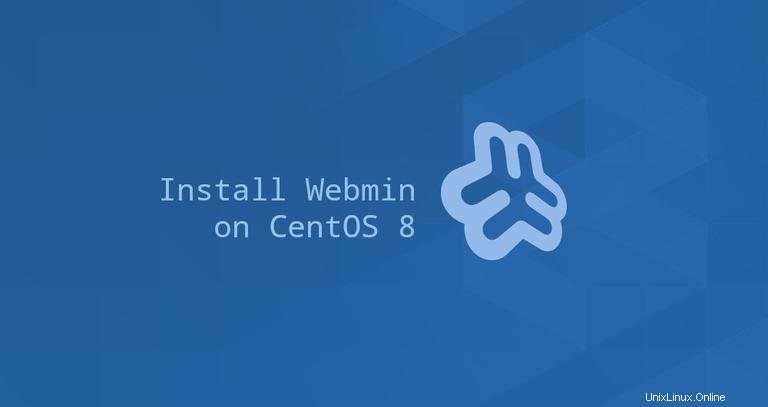
Webminis est un panneau de contrôle open source qui vous permet de gérer votre serveur Linux via une interface Web facile à utiliser. Il vous permet de gérer les utilisateurs, les groupes, les quotas de disque, de créer des fichiers et des répertoires ainsi que de configurer les services les plus populaires, notamment les serveurs Web, FTP, de messagerie et de base de données.
Ce tutoriel explique comment installer Webmin sur CentOS 8.
Prérequis #
Pour pouvoir installer des packages, vous devez être connecté en tant que root ou utilisateur avec des privilèges sudo.
Installation de Webmin sur CentOS #
La méthode recommandée pour installer Webmin sur CentOS 8 consiste à activer le référentiel Webmin et à installer le package Webmin à l'aide du dnf gestionnaire de paquets.
Effectuez les étapes suivantes pour installer Webmin sur CentOS :
-
Ouvrez votre éditeur de texte préféré et créez le fichier de référentiel :
sudo nano /etc/yum.repos.d/webmin.repoCollez le contenu suivant dans le fichier :
/etc/yum.repos.d/webmin.repo[Webmin] name=Webmin Distribution Neutral #baseurl=https://download.webmin.com/download/yum mirrorlist=https://download.webmin.com/download/yum/mirrorlist enabled=1Enregistrez le fichier et fermez l'éditeur.
-
Importez la clé Webmin GPG en utilisant le
rpmsuivant commande :sudo rpm --import http://www.webmin.com/jcameron-key.asc -
Installez la dernière version de Webmin en tapant :
sudo dnf install webminLa commande résout automatiquement toutes les dépendances. Une fois l'installation terminée, la sortie suivante s'affiche :
Webmin install complete. You can now login to https://your_server_ip_or_hostname:10000/ as root with your root password.Le service Webmin démarrera automatiquement.
C'est ça! À ce stade, vous avez installé avec succès Webmin sur votre serveur CentOS 8.
Ajuster le pare-feu #
Par défaut, Webmin écoute les connexions sur le port 10000 sur toutes les interfaces réseau.
Pour pouvoir accéder à l'interface Webmin depuis un navigateur Web, vous devez ouvrir le port Webmin dans le pare-feu de votre serveur.
Exécutez les commandes suivantes pour autoriser le trafic sur le port 10000 :
sudo firewall-cmd --zone=public --add-port=10000/tcpsudo firewall-cmd --runtime-to-permanent
Accéder à l'interface Web Webmin #
Maintenant que Webmin est installé sur votre serveur CentOS, ouvrez votre [navigateur préféré et tapez le nom d'hôte ou l'adresse IP publique de votre serveur suivi du port Webmin 10000 :
https://your_server_ip_or_hostname:10000/
Le navigateur se plaindra que le certificat n'est pas valide, car par défaut, Webmin utilise un certificat SSL auto-signé non approuvé.
Connectez-vous à l'interface Web Webmin à l'aide de vos informations d'identification d'utilisateur racine :
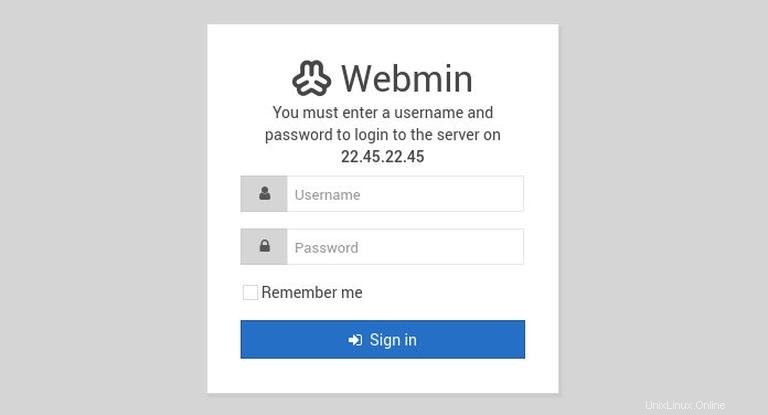
Une fois connecté, vous serez redirigé vers le tableau de bord Webmin, qui fournit des informations de base sur votre système.
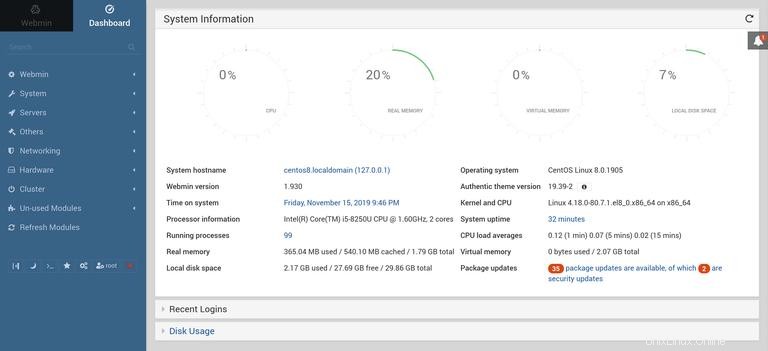
À partir de là, vous pouvez commencer à configurer et à gérer votre serveur CentOS 8 selon vos besoins.